- iMesh – comment supprimer les logiciels publicitaires liés à ce logiciel?
- Qu’est-ce que Search.iMesht.net ?
- Suppression des logiciels publicitaires iMesh:
- Suppression des logiciels publicitaires iMesh des navigateurs Internet:
- Supprimer les modules complémentaires malveillants d’Internet Explorer:
- Supprimer les extensions malveillantes de Google Chrome:
- Supprimer les plugins malveillants de Mozilla Firefox:
- Supprimer les extensions malveillantes de Safari:
- Supprimer les extensions malveillantes de Microsoft Edge:
iMesh – comment supprimer les logiciels publicitaires liés à ce logiciel?
Qu’est-ce que Search.iMesht.net ?
iMesh est un programme P2P qui permet aux utilisateurs de télécharger des chansons et des vidéos. Redirige vers search.imesh.com sont également causés par le logiciel gratuit BearShare. iMesh est un logiciel légitime utilisé par de nombreux utilisateurs d’ordinateurs dans le monde entier, cependant, l’inconvénient de ce programme gratuit est le logiciel publicitaire fourni avec son installateur. Par défaut, chaque utilisateur choisissant d’installer iMesh installera également une barre d’outils de résultats de recherche et verra la page d’accueil par défaut de son navigateur Internet modifiée pour search.imesh.net Notez que les utilisateurs peuvent se retirer de ces installations potentiellement indésirables et des modifications de la page d’accueil, bien que malheureusement, de nombreux utilisateurs ne prêtent pas suffisamment attention à la phase d’installation.
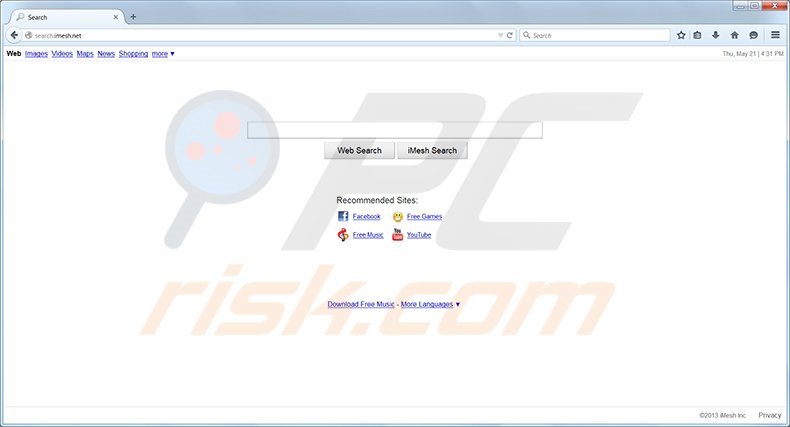
Pour éviter les installations supplémentaires indésirables et les modifications du navigateur, les utilisateurs doivent inspecter toutes les étapes d’installation lors de toute installation de logiciel libre. iMesh est l’un des nombreux logiciels fournis avec la barre d’outils des résultats de recherche ou d’autres logiciels publicitaires. Les développeurs de ce logiciel libre regroupent généralement leurs programmes gratuits avec des modules complémentaires de navigateur et des barres d’outils à des fins de monétisation. Redirige vers search.imesh.net sont également liés à l’installation du logiciel iMesh. Ce site Web utilise le moteur de recherche Ask – une fonctionnalité qui n’ajoute aucune valeur réelle et n’est utilisée que pour gagner de l’argent auprès des utilisateurs d’ordinateurs qui cliquent sur les résultats de recherche sponsorisés.
Le logiciel iMesh n’est pas lié à des virus ou à des infections par des logiciels malveillants – il s’agit d’un logiciel légitime. Si, toutefois, vous vous sentez ennuyé par les redirections vers search.imesh.net et de nouveaux onglets s’ouvrant avec search-results.com , utilisez le guide de suppression fourni pour aider à éliminer les logiciels publicitaires fournis avec iMesh. Aujourd’hui, la plupart des programmes gratuits sont livrés avec des modules complémentaires de navigateur indésirables, alors faites preuve de prudence lors de l’installation de logiciels gratuits téléchargés sur Internet.
Suppression automatique instantanée des logiciels malveillants: La suppression manuelle des menaces peut être un processus long et compliqué qui nécessite des compétences informatiques avancées. Combo Cleaner est un outil professionnel de suppression automatique de logiciels malveillants recommandé pour se débarrasser des logiciels malveillants. Téléchargez-le en cliquant sur le bouton ci-dessous:
▼ TÉLÉCHARGER Combo CleanerEn téléchargeant tout logiciel répertorié sur ce site Web, vous acceptez notre Politique de confidentialité et nos Conditions d’utilisation. Pour utiliser un produit complet, vous devez acheter une licence pour Combo Cleaner. essai gratuit de 7 jours disponible. Combo Cleaner est détenu et exploité par Rcs Lt, la société mère de PCRisk.com lire la suite.
Menu rapide:
- Ce qui est Search.iMesh.net ?
- ÉTAPE 1. Désinstaller la Barre d’outils des résultats de recherche, les applications Torch à l’aide du Panneau de configuration.
- ÉTAPE 2. Supprimer la recherche.iMesh.redirection nette depuis Internet Explorer.
- ÉTAPE 3. Supprimer Search.iMesh.net pirate de navigateur de Google Chrome.
- ÉTAPE 4. Supprimer Search.iMesh.net page d’accueil et moteur de recherche par défaut de Mozilla Firefox.
- ÉTAPE 5. Supprimer Search.iMesh.net rediriger depuis Safari.
- ÉTAPE 6. Supprimez les plug-ins indésirables de Microsoft Edge.
Suppression des logiciels publicitaires iMesh:
Notez que vous n’avez pas besoin de désinstaller le logiciel iMesh pour supprimer les redirections vers search.imesh.net et éliminez la barre d’outils des résultats de recherche.
Utilisateurs de Windows 11:

Faites un clic droit sur l’icône Démarrer, sélectionnez Applications et fonctionnalités. Dans la fenêtre ouverte, recherchez l’application que vous souhaitez désinstaller, après l’avoir localisée, cliquez sur les trois points verticaux et sélectionnez Désinstaller.
Utilisateurs de Windows 10:

Faites un clic droit dans le coin inférieur gauche de l’écran, dans le menu d’accès rapide, sélectionnez Panneau de configuration. Dans la fenêtre ouverte, choisissez Programmes et fonctionnalités.
Utilisateurs de Windows 7:

Cliquez sur Démarrer (Logo Windows dans le coin inférieur gauche de votre bureau), choisissez Panneau de configuration. Localisez Programmes et cliquez sur Désinstaller un programme.
Utilisateurs de macOS (OSX):

Cliquez sur Finder, dans l’écran ouvert, sélectionnez Applications. Faites glisser l’application du dossier Applications vers la Corbeille (située dans votre Dock), puis cliquez avec le bouton droit sur l’icône Corbeille et sélectionnez Vider la corbeille.
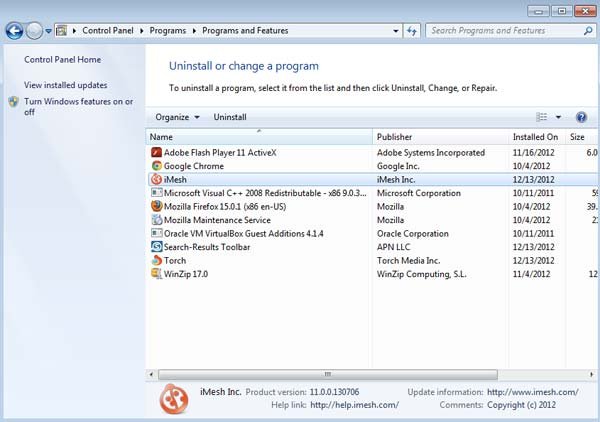
Dans la fenêtre de désinstallation des programmes, recherchez « Barre d’outils des résultats de recherche, Torche », sélectionnez ces entrées et cliquez sur « Désinstaller » ou « Supprimer »
Après avoir désinstallé le logiciel publicitaire iMesh, recherchez sur votre ordinateur les composants indésirables restants ou d’éventuelles infections malveillantes. Logiciel de suppression de logiciels malveillants recommandé.
Vidéo montrant comment supprimer les modules complémentaires de navigateur potentiellement indésirables:
Supprimer les modules complémentaires malveillants d’Internet Explorer:
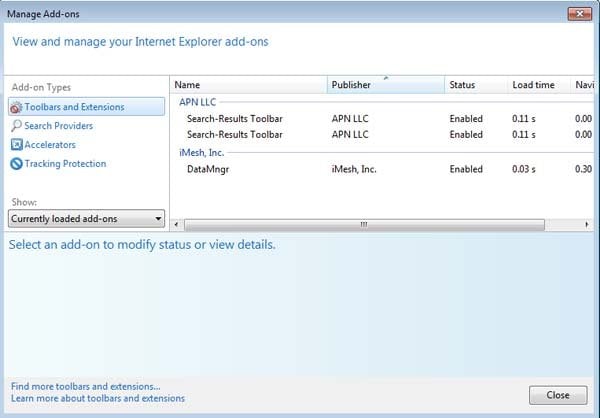
Cliquez sur l’icône « engrenage » ![]() (dans le coin supérieur droit d’Internet Explorer) sélectionnez « Gérer les modules complémentaires ». Recherchez ces entrées (Barre d’outils des résultats de recherche, DataMngr) et désactivez-les.
(dans le coin supérieur droit d’Internet Explorer) sélectionnez « Gérer les modules complémentaires ». Recherchez ces entrées (Barre d’outils des résultats de recherche, DataMngr) et désactivez-les.
Pour changer votre page d’accueil de search.imesh.net (ou tout autre site Web indésirable) sur votre domaine préféré, cliquez sur l’icône « engrenage » ![]() (dans le coin supérieur droit d’Internet Explorer) sélectionnez « Options Internet », dans la fenêtre ouverte supprimer la recherche.imesh.net et entrez votre domaine préféré, qui s’ouvrira chaque fois que vous lancerez Internet Explorer.
(dans le coin supérieur droit d’Internet Explorer) sélectionnez « Options Internet », dans la fenêtre ouverte supprimer la recherche.imesh.net et entrez votre domaine préféré, qui s’ouvrira chaque fois que vous lancerez Internet Explorer.
Méthode facultative:
Si vous continuez à avoir des problèmes avec la suppression de la barre d’outils imesh, réinitialisez vos paramètres Internet Explorer par défaut.
Utilisateurs de Windows XP: Cliquez sur Démarrer, cliquez sur Exécuter, dans la fenêtre ouverte tapez inetcpl.cpl Dans la fenêtre ouverte, cliquez sur l’onglet Avancé, puis cliquez sur Réinitialiser.

Utilisateurs de Windows Vista et Windows 7: Cliquez sur le logo Windows, dans la zone de recherche démarrer, tapez inetcpl.cpl et cliquez sur Entrée. Dans la fenêtre ouverte, cliquez sur l’onglet Avancé, puis cliquez sur Réinitialiser.

Utilisateurs de Windows 8: Ouvrez Internet Explorer et cliquez sur l’icône d’engrenage. Sélectionnez Options Internet.

Dans la fenêtre ouverte, sélectionnez l’onglet Avancé.

Cliquez sur le bouton Réinitialiser.

Confirmez que vous souhaitez réinitialiser les paramètres Internet Explorer par défaut en cliquant sur le bouton Réinitialiser.

Supprimer les extensions malveillantes de Google Chrome:
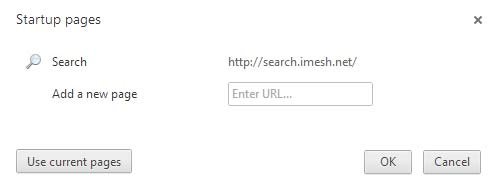
Pour modifier votre page d’accueil depuis search.imesh.net (ou tout autre site Web indésirable) sur votre domaine préféré, cliquez sur l’icône du menu Chrome ![]() (dans le coin supérieur droit de Google Chrome), sélectionnez « Paramètres ». Dans la section « Au démarrage », cliquez sur « définir les pages », passez votre souris sur la recherche.imesh.net et cliquez sur le symbole x. Vous pouvez maintenant ajouter votre site Web préféré comme page d’accueil.
(dans le coin supérieur droit de Google Chrome), sélectionnez « Paramètres ». Dans la section « Au démarrage », cliquez sur « définir les pages », passez votre souris sur la recherche.imesh.net et cliquez sur le symbole x. Vous pouvez maintenant ajouter votre site Web préféré comme page d’accueil.
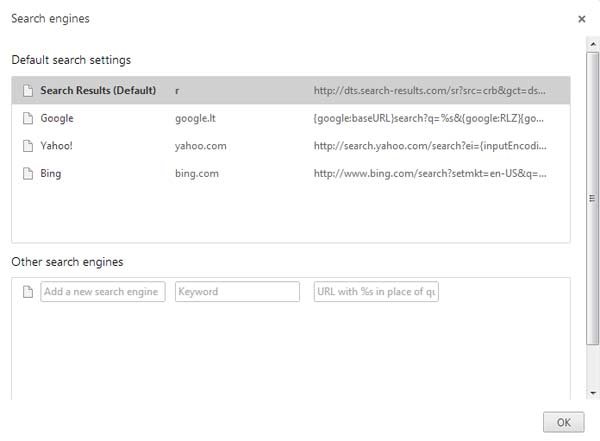
Pour modifier votre moteur de recherche par défaut dans Google Chrome: Cliquez sur l’icône du menu Chrome ![]() (dans le coin supérieur droit de Google Chrome) sélectionnez « Paramètres », dans la section « Recherche », cliquez sur « Gérer les moteurs de recherche… », supprimez « Résultats de la recherche » et sélectionnez ou ajoutez votre domaine préféré.
(dans le coin supérieur droit de Google Chrome) sélectionnez « Paramètres », dans la section « Recherche », cliquez sur « Gérer les moteurs de recherche… », supprimez « Résultats de la recherche » et sélectionnez ou ajoutez votre domaine préféré.
Méthode facultative:
Si vous continuez à avoir des problèmes avec la suppression de la barre d’outils imesh, réinitialisez les paramètres de votre navigateur Google Chrome. Cliquez sur l’icône de menu Chrome ![]() (dans le coin supérieur droit de Google Chrome) et sélectionnez Paramètres. Faites défiler jusqu’au bas de l’écran. Cliquez sur le lien Avancé….
(dans le coin supérieur droit de Google Chrome) et sélectionnez Paramètres. Faites défiler jusqu’au bas de l’écran. Cliquez sur le lien Avancé….

Après avoir fait défiler vers le bas de l’écran, cliquez sur le bouton Réinitialiser (Restaurer les paramètres à leurs valeurs par défaut d’origine).

Dans la fenêtre ouverte, confirmez que vous souhaitez réinitialiser les paramètres Google Chrome par défaut en cliquant sur le bouton Réinitialiser.

Supprimer les plugins malveillants de Mozilla Firefox:

Cliquez sur le menu Firefox ![]() (dans le coin supérieur droit de la fenêtre principale) sélectionnez « Add-ons ». Cliquez sur « Extensions » et désactivez « DataMngr, Barre d’outils des résultats de recherche ».
(dans le coin supérieur droit de la fenêtre principale) sélectionnez « Add-ons ». Cliquez sur « Extensions » et désactivez « DataMngr, Barre d’outils des résultats de recherche ».
Pour réinitialiser votre page d’accueil, cliquez sur le menu Firefox ![]() (en haut à droite de la fenêtre principale) puis sélectionnez « Options », dans la fenêtre ouverte supprimer search.imesh.net (ou tout autre site Web indésirable) et entrez votre domaine préféré.
(en haut à droite de la fenêtre principale) puis sélectionnez « Options », dans la fenêtre ouverte supprimer search.imesh.net (ou tout autre site Web indésirable) et entrez votre domaine préféré.
Méthode facultative:
Les utilisateurs d’ordinateurs qui ont des problèmes avec la suppression de la barre d’outils imesh peuvent réinitialiser leurs paramètres Mozilla Firefox.
Ouvrez Mozilla Firefox, dans le coin supérieur droit de la fenêtre principale, cliquez sur le menu Firefox, ![]() dans le menu ouvert, cliquez sur Aide.
dans le menu ouvert, cliquez sur Aide.

Sélectionnez Informations de dépannage.

Dans la fenêtre ouverte, cliquez sur le bouton Actualiser Firefox.

Dans la fenêtre ouverte, confirmez que vous souhaitez réinitialiser les paramètres par défaut de Mozilla Firefox en cliquant sur le bouton Actualiser Firefox.

Supprimer les extensions malveillantes de Safari:

Assurez-vous que votre navigateur Safari est actif et cliquez sur le menu Safari, puis sélectionnez Préférences…

Dans la fenêtre des préférences, sélectionnez l’onglet Extensions. Recherchez les extensions suspectes récemment installées et désinstallez-les.

Dans la fenêtre des préférences, sélectionnez l’onglet Général et assurez-vous que votre page d’accueil est définie sur une URL préférée, si elle est modifiée par un pirate de navigateur – changez-la.

Dans la fenêtre préférences, sélectionnez l’onglet Recherche et assurez-vous que votre moteur de recherche Internet préféré est sélectionné.
Méthode facultative:
Assurez-vous que votre navigateur Safari est actif et cliquez sur le menu Safari. Dans le menu déroulant, sélectionnez Effacer l’historique et les données du site Web…

Dans la fenêtre ouverte, sélectionnez tout l’historique et cliquez sur le bouton Effacer l’historique.

Supprimer les extensions malveillantes de Microsoft Edge:

Cliquez sur l’icône de menu Edge ![]() (dans le coin supérieur droit de Microsoft Edge), sélectionnez « Extensions ». Localisez les modules complémentaires de navigateur suspects récemment installés et supprimez-les.
(dans le coin supérieur droit de Microsoft Edge), sélectionnez « Extensions ». Localisez les modules complémentaires de navigateur suspects récemment installés et supprimez-les.
Modifiez les paramètres de votre page d’accueil et de votre nouvel onglet:

Cliquez sur l’icône de menu Edge ![]() (dans le coin supérieur droit de Microsoft Edge), sélectionnez « Paramètres ». Dans la section « Au démarrage », recherchez le nom du pirate de navigateur et cliquez sur « Désactiver ».
(dans le coin supérieur droit de Microsoft Edge), sélectionnez « Paramètres ». Dans la section « Au démarrage », recherchez le nom du pirate de navigateur et cliquez sur « Désactiver ».
Changez votre moteur de recherche Internet par défaut:

Pour modifier votre moteur de recherche par défaut dans Microsoft Edge: Cliquez sur l’icône de menu Edge ![]() (dans le coin supérieur droit de Microsoft Edge), sélectionnez « Confidentialité et services », faites défiler jusqu’en bas de la page et sélectionnez « Barre d’adresse ». Dans la section « Moteurs de recherche utilisés dans la barre d’adresse », recherchez le nom du moteur de recherche Internet indésirable, lorsqu’il est situé, cliquez sur le bouton « Désactiver » à proximité. Vous pouvez également cliquer sur « Gérer les moteurs de recherche », dans le menu ouvert, recherchez le moteur de recherche Internet indésirable. Cliquez sur l’icône de puzzle
(dans le coin supérieur droit de Microsoft Edge), sélectionnez « Confidentialité et services », faites défiler jusqu’en bas de la page et sélectionnez « Barre d’adresse ». Dans la section « Moteurs de recherche utilisés dans la barre d’adresse », recherchez le nom du moteur de recherche Internet indésirable, lorsqu’il est situé, cliquez sur le bouton « Désactiver » à proximité. Vous pouvez également cliquer sur « Gérer les moteurs de recherche », dans le menu ouvert, recherchez le moteur de recherche Internet indésirable. Cliquez sur l’icône de puzzle ![]() à proximité et sélectionnez « Désactiver ».
à proximité et sélectionnez « Désactiver ».
Méthode facultative:
Si vous rencontrez toujours des problèmes avec la suppression de la barre d’outils imesh, réinitialisez les paramètres de votre navigateur Microsoft Edge. Cliquez sur l’icône de menu Edge ![]() (dans le coin supérieur droit de Microsoft Edge) et sélectionnez Paramètres.
(dans le coin supérieur droit de Microsoft Edge) et sélectionnez Paramètres.

Dans le menu Paramètres ouvert, sélectionnez Réinitialiser les paramètres.

Sélectionnez Restaurer les paramètres à leurs valeurs par défaut. Dans la fenêtre ouverte, confirmez que vous souhaitez réinitialiser les paramètres Microsoft Edge par défaut en cliquant sur le bouton Réinitialiser.

- Si cela n’a pas aidé, suivez ces instructions alternatives expliquant comment réinitialiser le navigateur Microsoft Edge.
Résumé:
 Un pirate de navigateur est un type d’infection par un logiciel publicitaire qui modifie les paramètres du navigateur Internet en attribuant la page d’accueil et les paramètres du moteur de recherche Internet par défaut à une autre URL de site Web (indésirable). Généralement, ce type de logiciel publicitaire infiltre les systèmes d’exploitation via des téléchargements de logiciels gratuits. Si votre téléchargement est géré par un client de téléchargement, assurez-vous de refuser les offres d’installation de barres d’outils ou d’applications annoncées qui cherchent à modifier votre page d’accueil et les paramètres par défaut du moteur de recherche Internet.
Un pirate de navigateur est un type d’infection par un logiciel publicitaire qui modifie les paramètres du navigateur Internet en attribuant la page d’accueil et les paramètres du moteur de recherche Internet par défaut à une autre URL de site Web (indésirable). Généralement, ce type de logiciel publicitaire infiltre les systèmes d’exploitation via des téléchargements de logiciels gratuits. Si votre téléchargement est géré par un client de téléchargement, assurez-vous de refuser les offres d’installation de barres d’outils ou d’applications annoncées qui cherchent à modifier votre page d’accueil et les paramètres par défaut du moteur de recherche Internet.
